Gilt für
Mit untergeordneten Workflows komplexe Prozesse verwalten
Verbessern Sie die Verwaltung von Workflows, indem Sie umfangreiche automatisierte Prozesse in mehrere, kleinere Workflows aufteilen.
Who can use this?
Plans:
- Bridge by Smartsheet
Mit dem Modul Run Child Workflow (Untergeordneten Workflow ausführen) können Sie aus einem übergeordneten Workflow einen oder mehrere untergeordnete Workflows referenzieren. Wenn dieses Modul hinzugefügt wird, wird der übergeordnete Workflow pausiert, bis der angegebene untergeordnete Workflow einen Ausgabewert zurückgibt.
Sie können untergeordnete Workflows auch verwenden, wenn Sie mehrere Startpunkte haben, die mit demselben Prozess enden. In diesem Fall erstellen Sie mehrere übergeordnete Workflows, die denselben untergeordneten Workflow auslösen, bevor sie fortgesetzt oder beendet werden.
So erstellen Sie einen übergeordneten/untergeordneten Workflow
- Öffnen Sie den übergeordneten Workflow.
- Ziehen Sie das Modul Run Child Workflow (Untergeordneten Workflow ausführen) in den Workflow-Generator.
- Geben Sie im Feld Name einen Namen für den untergeordneten Workflow ein.
- Wählen Sie in der Liste Child workflow name (Name des untergeordneten Workflows) den Namen des untergeordneten Workflows aus, den der übergeordnete Workflow auslösen soll.
- Optional: Wenn Sie den untergeordneten Workflow mehr als einmal benötigen, füllen Sie das Feld Number of Runs (Anzahl der Ausführungen) aus.
- Speichern Sie den Workflow.
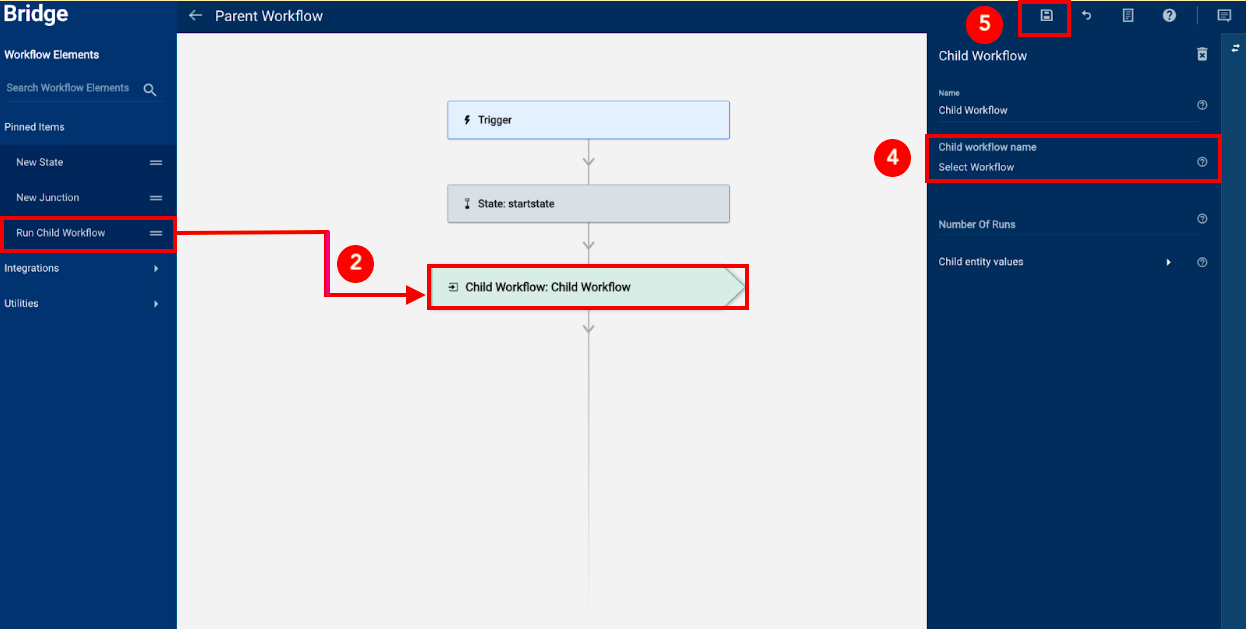
Überprüfen, ob der untergeordnete Workflow hinzugefügt wurde
- Wählen Sie im Workflow-Generator den untergeordneten Workflow aus, den Sie prüfen möchten.
- Wählen Sie Trigger (Auslöser) aus.
Der Name des übergeordneten Workflows sollte im Bereich Triggers (Auslöser) aufgeführt sein. Der untergeordnete Workflow wird jedes Mal ausgelöst, wenn der übergeordnete Workflow gestartet wird.